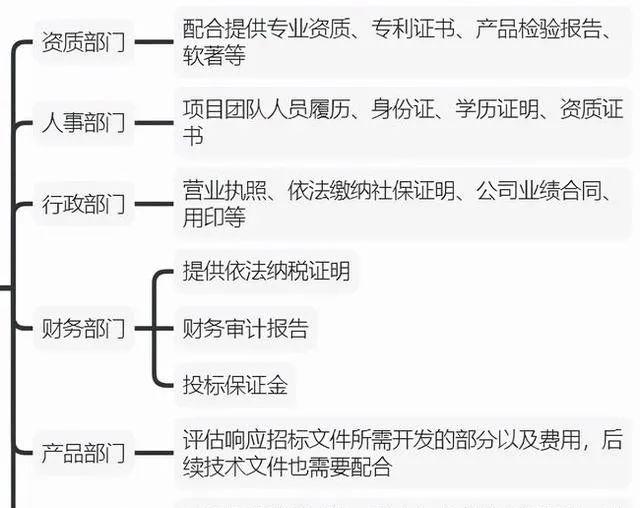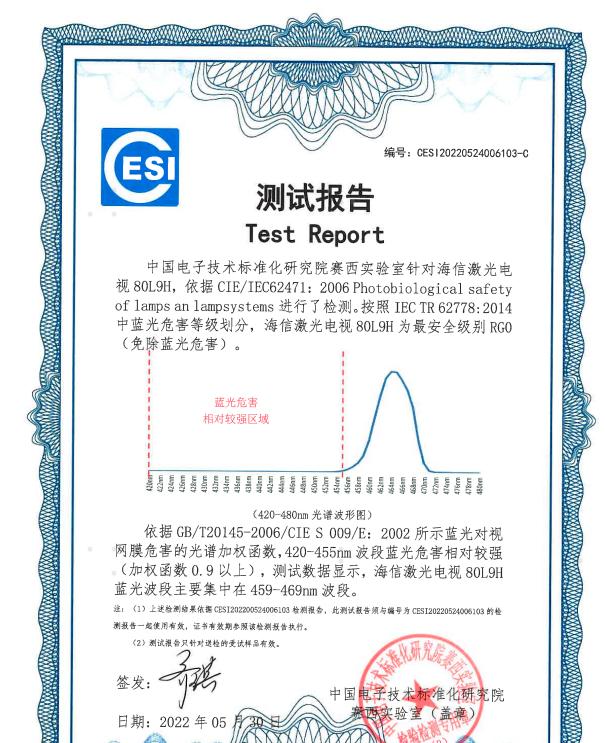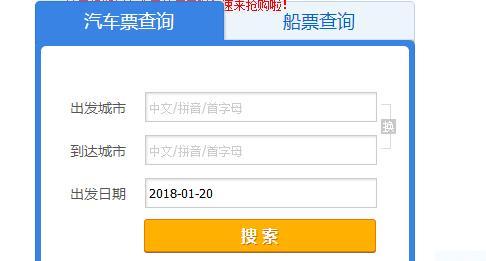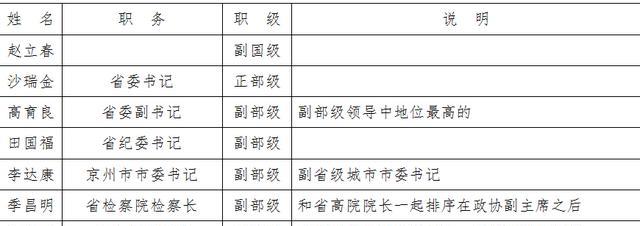在这个互联网时代,人们的生活工作都离不开电脑,电脑上存放着大量工作资料和个人文件,肯定会有一些私密文件不想被他人查看。
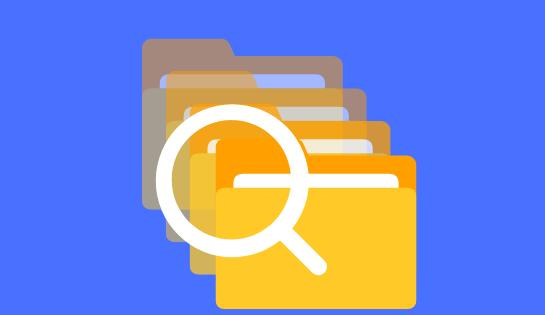
对于上班族来说,办公时使用的是公司电脑,虽然同事们不会随意使用他人的电脑,但难免会有特殊时刻要用到,比如运维帮其他同事修电脑,这样可能会无意间翻到你的“小秘密”。
常规的文件夹并不具备保护自身数据的功能,当他人使用我们的电脑时,文件可能会被一览无余,导致个人隐私泄露。那么如何保护好自己的文件,不让他人随意浏览呢?
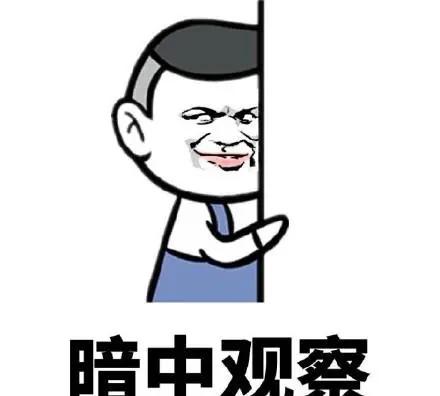
有的朋友可能会想到将文件直接隐藏,如果通过这种方式防止他人查看,会不会过于草率?其实,保护好文件不被随意浏览,还有更安全的方法,那就是给文件夹加上密码啦!
那么,文件夹加密的方式有哪些呢?小易来给大家分享几种文件夹加密的技巧,相信我,看完你不会后悔的!
1
设置用户权限
我们的电脑都会有很多重要的文件、应用程序等,这些东西需要进行特殊保护,才能避免误操作将其删除掉或损坏。那么我们该如何保护这些东西呢?windows提供了用户权限这个功能,可以用来保护我们的文件。具体设置方法如下:
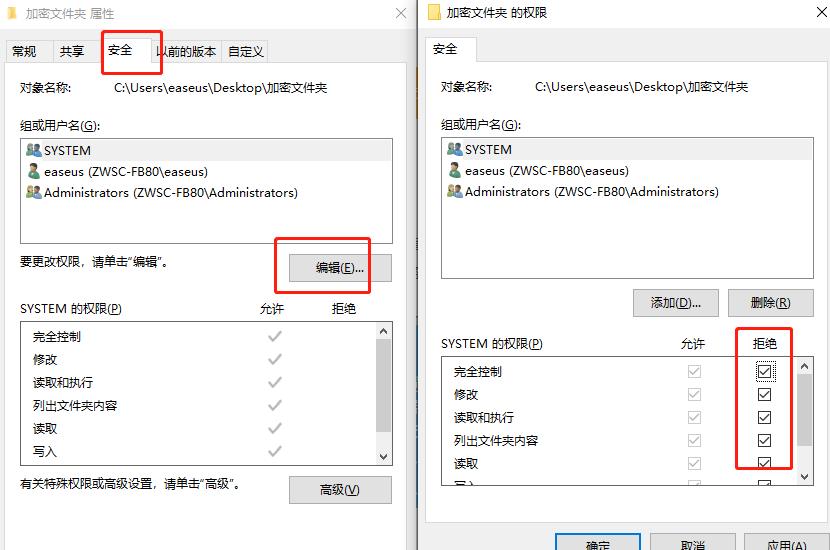
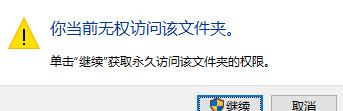
2
将文件夹进行隐藏
我们的电脑里存有很多个人隐私,大家都不想同事、父母、同学随意翻看我们的文件,发现我们的小秘密,要怎么做呢?其实方法很简单,只需把文件夹隐藏起来就行了,这样别人就无法看到这个文件夹了。具体怎么操作呢?一起来看下吧。
1.首先,右键单击需要进行加密的文件夹,选择“属性”选项。
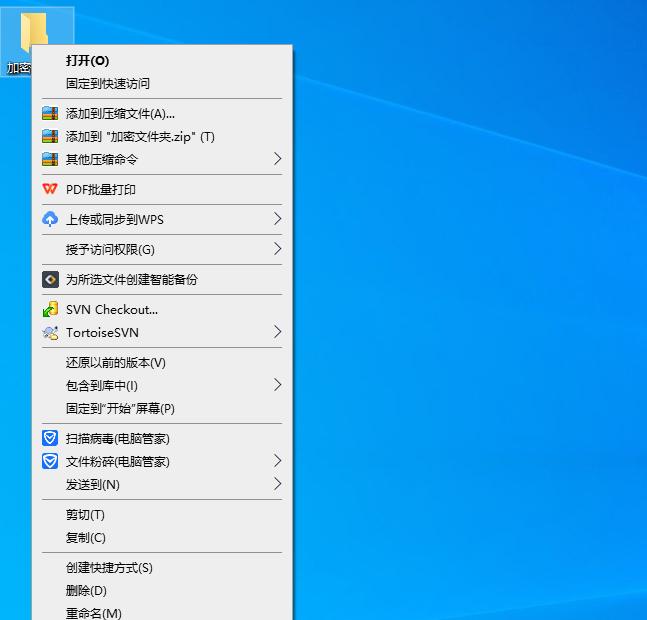
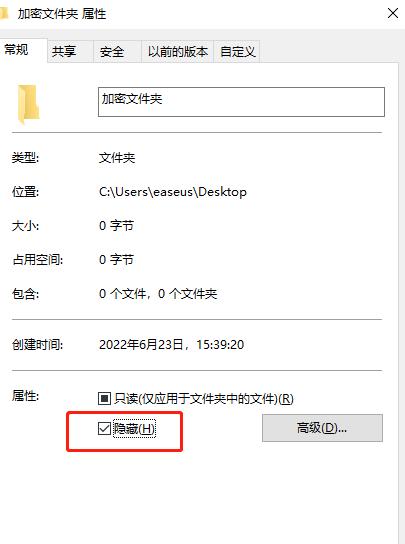
3.接下来,打开文件夹窗口的工具,然后选择“文件夹”选项,在当中的“查看”选项卡中选择不显示隐藏的文件和文件夹。

如果想要看到这个文件夹时,只需要再在这里设置为显示隐藏的文件和文件夹即可。
3
压缩文件设置解压密码
有些私密文件,我们不方便给别人看,这时候就需要给压缩包加个密码,那如何给压缩文件设置解压密码呢?现在大部分解压缩软件自带有加密功能,操作挺简单的,而且这种方法加密性较强,使用起来比较稳定。就是每次查看都要进行解压,特别是比较大的文件,这样就比较麻烦了。
1、选择需要压缩的文件或文件夹,在弹出的菜单中,选择“添加到压缩文件”。
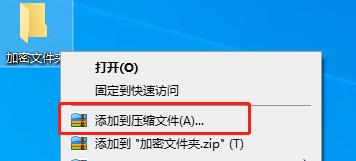

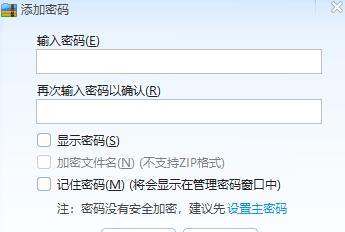
4、开始压缩文件,解压刚才压缩的文件,出现需要输入密码,证明设置成功了。
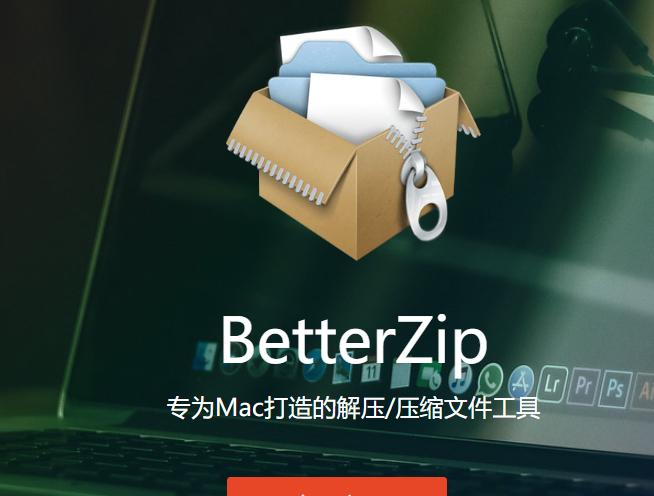
4
文档加密
在工作中可能会接触到一些比较机密的商业文件,这些文件只能让特定人员查看,这时候就需要给文件设定密码了。下面,我以word为例,给大家演示一下word文档加密的操作步骤:
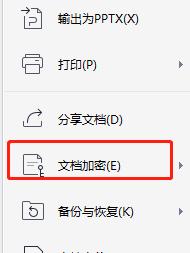
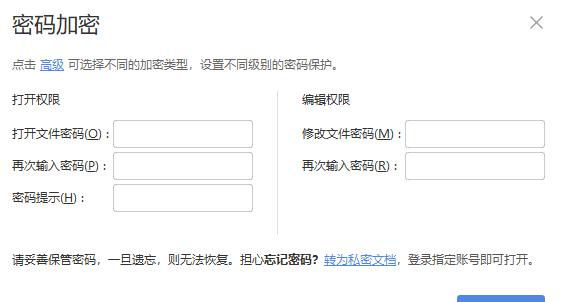
3.想要再打开该文件,就需要输入密码了。
5
文件“伪装”法
使用电脑的你,肯定有自己的私密文件不能让别人看到,那如何做才能不让别人看到呢?加密码?还是隐藏文件?这里小编给大家带来了另一种选择,那就是伪装文件夹的方法。赶快跟着小编的步伐,来看看怎么操作的吧。
1.选中文件夹,右击选择属性——自定义——更改图标。
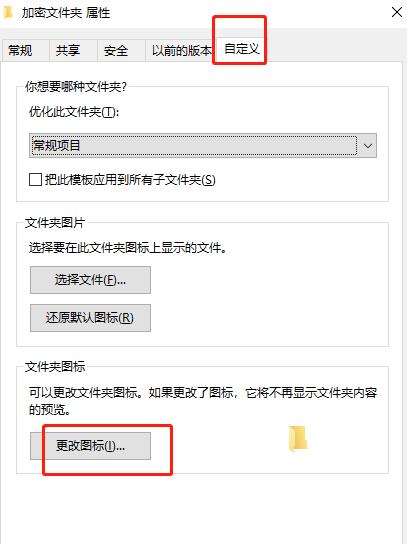
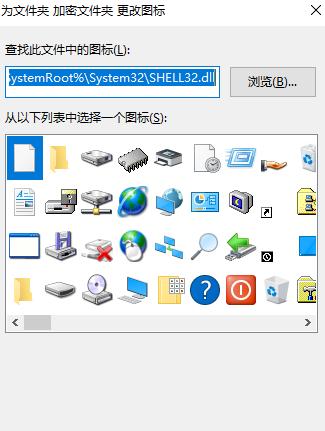
如何给电脑文件夹加密?文件夹加密方法就介绍到这里了,其实,电脑文件夹加密非常简单,跟着上面分享的5种方法进行操作,这样就能给文件夹加密或隐藏啦。
当然,没有任何一款工具能保证万无一失,工具只能起到辅助作用,zui重要的还是我们自身要提高安全意识,尽量做好文件保护措施。
-END-
本期福利
一周一次的福利
又来啦~
参与规则:文末留言写下“你还知道哪些文件夹加密方式?”
活动奖品:易我自研单品个人版年版
活动时间:即时起,至7月1日中午12点通知中奖者
注:严禁刷票,一经发现取消中奖资格
活动奖品及中奖名单以本公司最终确认发布的为准

●电脑长时间不关机,有危害吗?
●亲测5款办公神器,让你的办公效率提高90%!
●吹爆这几款录屏软件,巨好用!
●C盘满了怎么办?这10招立竿见影!
●为什么电脑没有A盘和B盘?
●固态硬盘越用越慢?赶紧拯救一下!
●C盘空间不足?这4个文件夹一定要删!
●求助:如何拯救变红了的C盘?